Cómo mover la barra de herramientas en Windows a otro lado de la pantalla
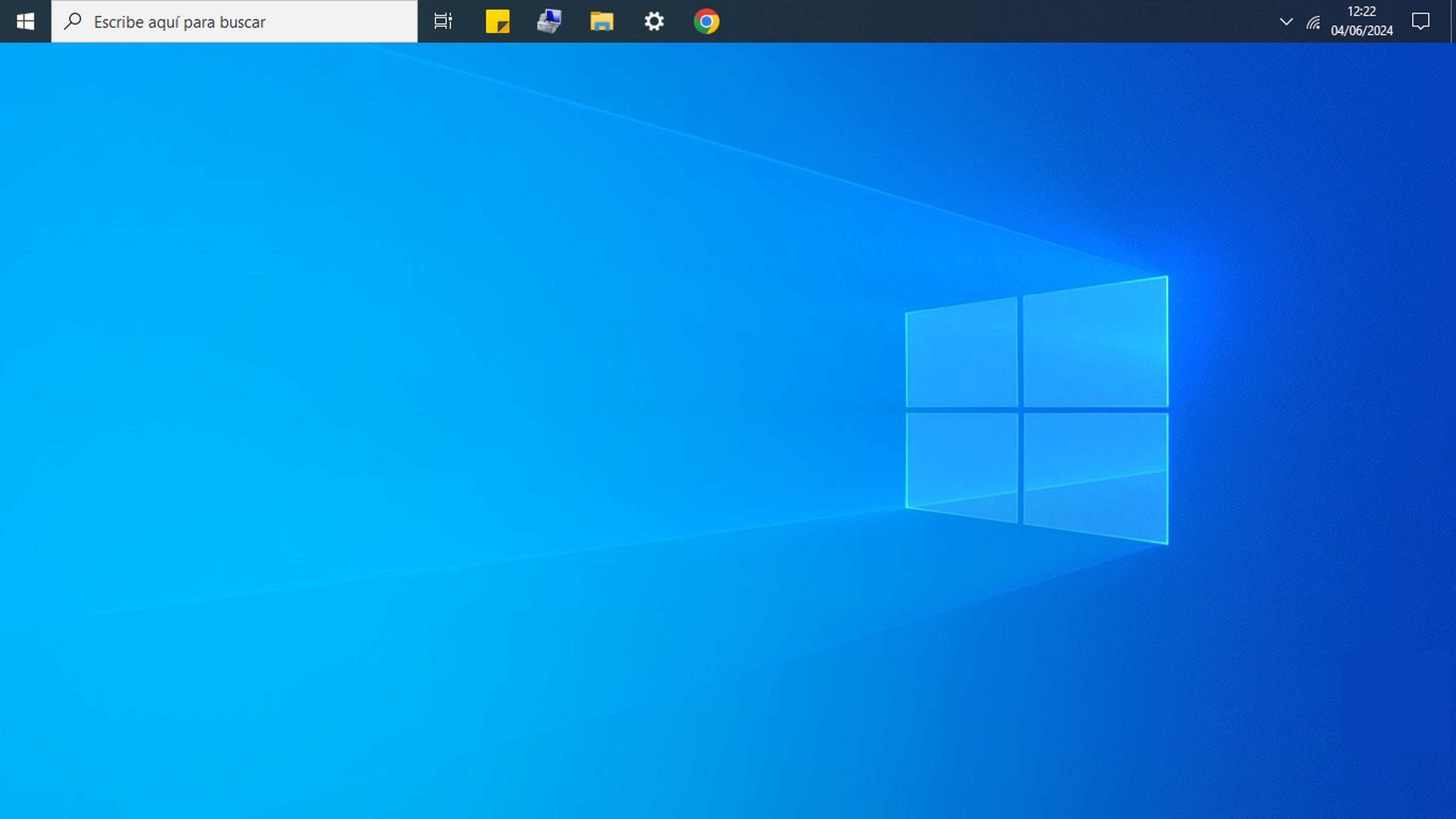
- La barra de herramientas se puede mover a la derecha, arriba, izquierda o abajo.
- Windows 10 permite arrastrar la barra de herramientas al lado que quieras con el ratón.
La ubicación predeterminada de la barra de herramientas o de tareas es la zona inferior de la pantalla en Windows.
Pero algunos usuarios priorizan la estética o sacan más partido al ordenador con la barra de tareas localizada en otra parte del escritorio. Sobre todo, cuando utilizan varias pantallas o un monitor vertical.
Para cambiar de lugar la barra de herramientas hay que seguir unos sencillos pasos, aunque son diferentes en Windows 11 y en Windows 10.
Guía para mover la barra de herramientas de Windows
Cómo mover la barra de herramientas en Windows 11
Los ordenadores con Windows 11 tienen la barra de tareas en el centro del escritorio de forma predeterminada. Así puedes cambiar el tamaño de los iconos de la barra de tareas de Windows 11.
Hay que seguir los siguientes pasos para mover la barra de herramientas en Windows 11, según la web de Microsoft:
- Pulsar el botón derecho del ratón en un espacio vacío de la barra de tareas.
- Seleccionar Configuración de la barra de tareas.
- Clicar en Comportamientos de la barra de tareas.
- Pulsar Alineación de la barra de tareas.
- Seleccionar Centro o izquierda.
Si el cambio no se produce, hay que desbloquear la barra de herramientas. Se hace desde configuración de la barra de tareas.
Algunas veces la barra es incómoda al restar espacio de visualización a la pantalla. En estos casos es útil saber cómo ocultar la barra de herramientas de Windows.
Cómo mover la barra de herramientas en Windows 10
Hay dos formas de cambiar de ubicación la barra de herramientas en Windows 10: desde la propia barra de herramientas y desde la configuración.
Los pasos para cambiar de lugar la barra de herramientas en Windows 10 son:
- Mantener pulsado el botón izquierdo del ratón sobre la barra.
- Arrastrar hacia el borde derecho, izquierdo o superior de la pantalla.
De esta manera, la barra de herramientas debería cambiar de posición. Si no se mueve, significa que hay que desbloquearla.
Para ello, basta con pulsar el botón derecho del ratón sobre la barra para abrir un menú, en el que debes clicar en Bloquear la barra de tareas.
Ahora que ya está desbloqueada, solo queda seguir los pasos señalados anteriormente para mover la barra de herramientas a la zona que desees.
Y cuando termines, vuelve a bloquear la barra de la misma manera. También puedes aprovechar para personalizar la barra de tareas de Windows 10.
Ten cuidado porque si mantienes pulsado el botón izquierdo del ratón sobre el borde de la barra de tareas y luego lo arrastras, harás más grande la barra en vez de cambiar su ubicación.
Para evitarlo, hay que mantener pulsado el botón izquierdo del ratón en la zona interior de la barra en la que no haya ninguna aplicación.
Otra forma de mover la barra de herramientas en Windows 10 es desde la configuración:
- Clicar el botón derecho del ratón sobre la barra.
- Pulsar en Configuración de la barra de tareas.
- Seleccionar una opción en el desplegable Ubicación de la barra de tareas en pantalla.
Las opciones entra las que elegir son izquierda, arriba, derecha y abajo. Este método no requiere que se desbloquee la barra de herramientas.
Otros artículos interesantes:
Descubre más sobre Yolanda Fernández Blanco, autor/a de este artículo.
Conoce cómo trabajamos en Business Insider.